目录
MySQL :: Download MySQL Community Server (Archived Versions)
发现windows下命令行模式中cd命令没有生效,回车后,界面上路径并没有改变
一:MySQL官网下载安装包
MySQL :: Download MySQL Community Server (Archived Versions)

二:奖安装包解压到 解压到指定路径

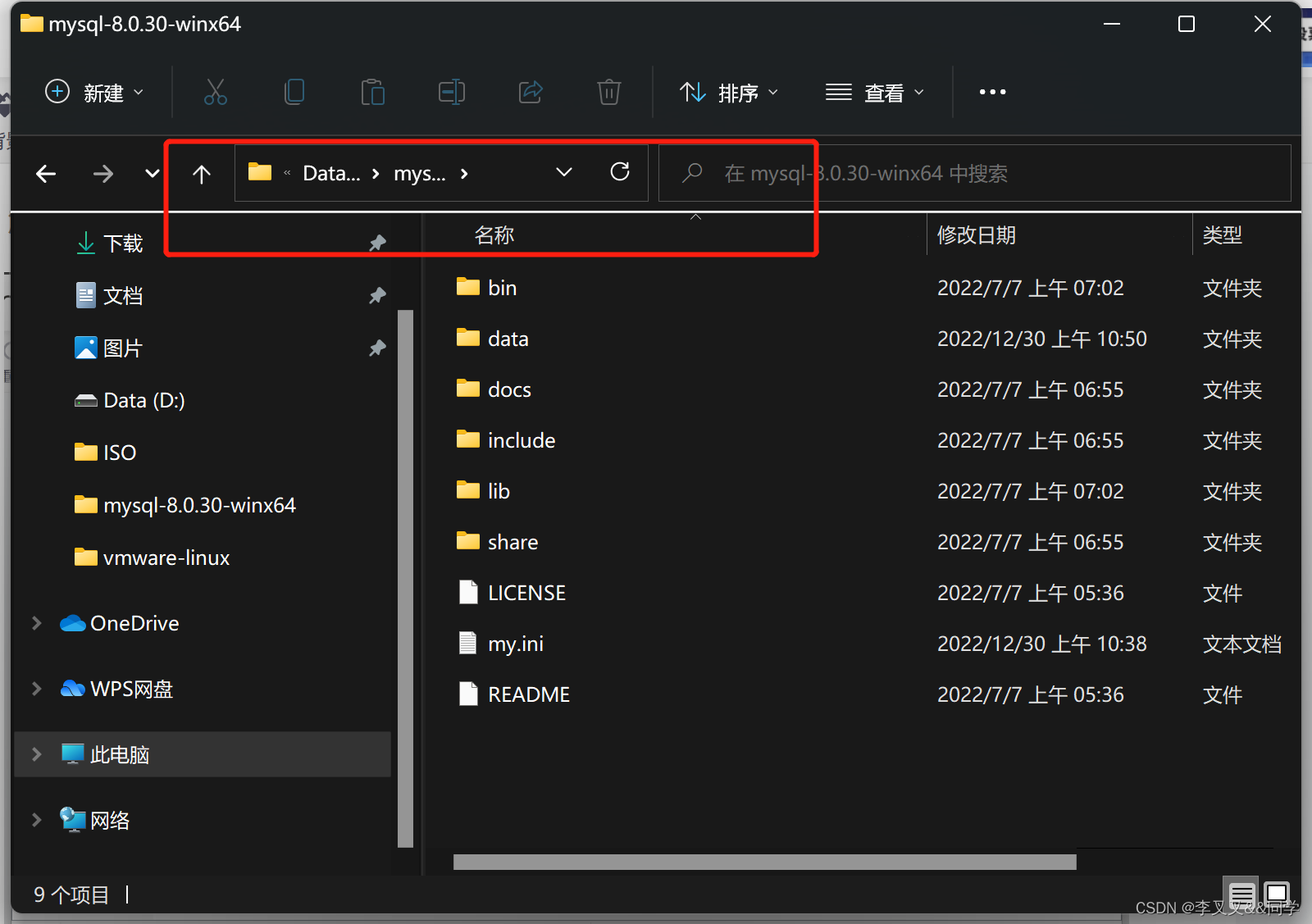
三:配置my.ini文件(自己构建)
配置my.ini文件(自己构建),输入以下内容:
[mysqld]
# 设置3306端口
port=3306
# 设置mysql的安装目录 ----------是你的文件路径-------------
basedir=D:\mysql-8.0.30-winx64
# 设置mysql数据库的数据的存放目录 ---------是你的文件路径data文件夹自行创建
datadir=D:\mysql-8.0.30-winx64\data
# 允许最大连接数
max_connections=200
# 允许连接失败的次数。
max_connect_errors=10
# 服务端使用的字符集默认为utf8mb4
character-set-server=utf8mb4
# 创建新表时将使用的默认存储引擎
default-storage-engine=INNODB
# 默认使用“mysql_native_password”插件认证
#mysql_native_password
default_authentication_plugin=mysql_native_password
[mysql]
# 设置mysql客户端默认字符集
default-character-set=utf8mb4
[client]
# 设置mysql客户端连接服务端时默认使用的端口
port=3306
default-character-set=utf8mb4
出现的问题:1MySQL服务无法启动。2cmd时cd命令失效


CMD命令提示符以管理员身份运行

进入mysql的bin目录
cd D:\mysql-8.0.30-winx64\bin //这是我的路径
四:安装MySQL服务
mysqld --install mysql //安装
sc delete mysql //删除


启动服务

在MySQL目录下的bin目录下执行命令:
mysqld --initialize --console
root@localhost::之后的密码用于登录

输入密码进入MySQL
mysql -uroot -p
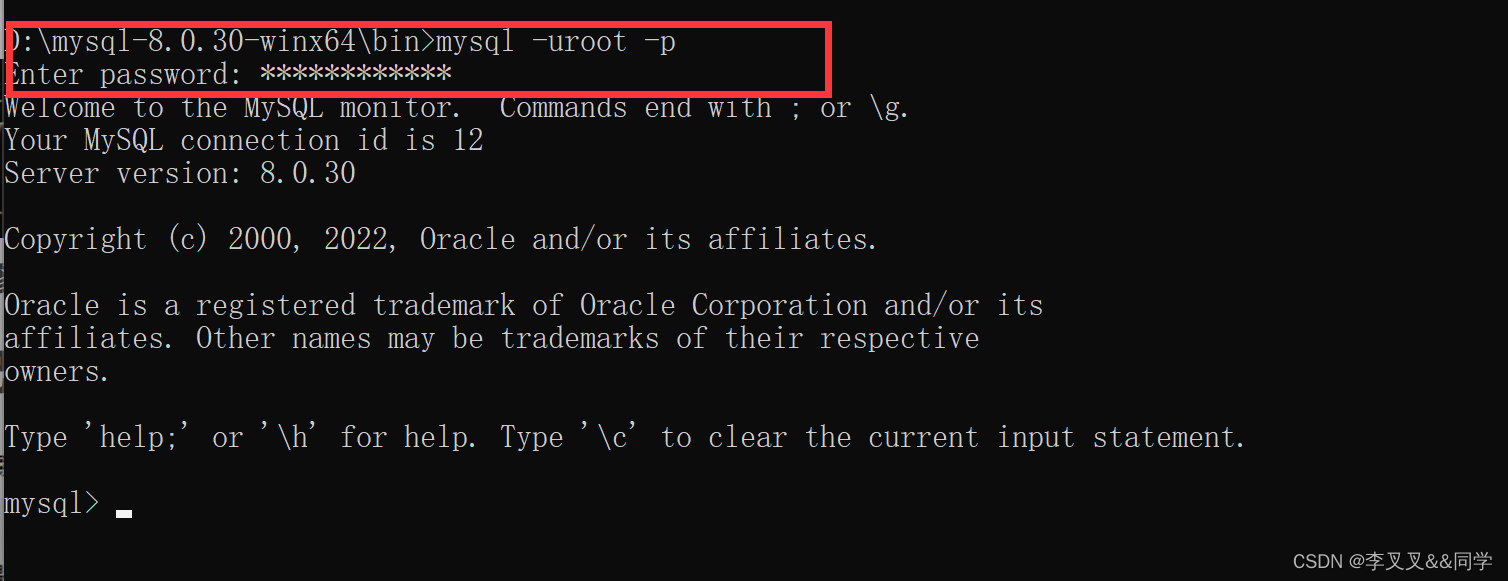
重置密码

ALTER USER 'root'@'localhost' IDENTIFIED BY '新的密码';

五:配置MySQL环境变量


六:使用远程工具连接
这里使用Xshell进行连接
当服务器部署好以后,除了直接在服务器上进行操作,我们还可以通过网络进行远程连接访问,在这里使用ssh协议,这个协议通过高密度的加强加密算法,提供了数据在网络传输中的安全性。目前支持sh的客户端有很多,在WINDOWS中可以通过xshell等软件在WINDOWS上远程访问,控制liunx系统.



七:安装中出现的问题
mysql服务器无法启动

解决办法:
删除已有的mysql服务,然后配置好路径等数据,接着初始化mysql,然后重新安装mysql服务上面的basedir是mysql目录下,datadir路径为mysql下data目录(和bin目录同级),这里的data目录如果没有,需要自己创建一个空白文件夹,如果有,需要将data文件夹里的东西都删掉,然后mysql初始化的时候会自动创建。第二步:删除已有的mysql服务,再重新安装 。
发现windows下命令行模式中cd命令没有生效,回车后,界面上路径并没有改变

解决办法:
输入完上面命令后,再输入D:
回车后,路径即成功的切换到我们想要到的路径